Энциклопедия 3ds max 6
Окно диалога Units Setup (Единицы измерения)
Рис. 5. 1. Окно диалога Units Setup (Единицы измерения)
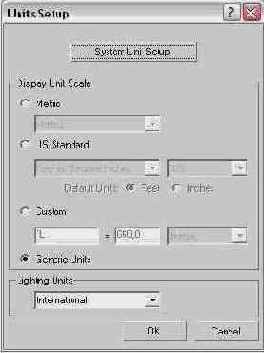
- Раздел Display Unit Scale (Единица шкалы отображения) служит для выбора единиц, в которых будут измеряться все расстояния и размеры объектов, а также шаг координатной сетки в окнах проекций max 6. Установите переключатель типа единиц измерения в одно из положений:
- Metric (Метрические) - выбор метрических единиц, являющихся стандартными европейскими единицами измерения;
- US Standard (Стандарт США) - выбор единиц измерения, используемых в Соединенных Штатах Америки;
- Custom (Особые) - выбор собственных единиц измерения. Например, можно задать единицу измерения, называемую «5 метров», при использовании которой минимальная единица шага сетки в окнах проекций будет соответствовать 5 метрам;
- Generic Units (Системные) - выбор единицы измерения, соответствующей цене деления системной шкалы, которая задается в окне диалога System Unit Setup (Выбор шага системной шкалы), описываемом в следующем подразделе. По умолчанию принимается, что системная единица равна одному дюйму.
- Установив тип единиц измерения Metric (Метрические), выберите размерность метрических единиц из раскрывающегося списка, содержащего четыре варианта: Millimeters (Миллиметры), Centimeters (Сантиметры), Meters (Метры) и Kilometers (Километры). При выборе одного из этих параметров сделанные изменения отражаются в поле отсчета координат строки состояния путем добавления к значению координат соответствующей единицы измерения. Если, к примеру, вы выбрали метры, к значению координат в окне отсчета добавится буква «м».
- Установив тип единиц измерения US Standard (Стандарт США), настройте единицы измерения с помощью двух раскрывающихся списков. Первый из них позволяет выбрать размерность единиц, а второй - точность измерения координат. Предоставляется выбор из шести вариантов:
- Fractional Inches (Дробные дюймы) - устанавливает режим отсчета координат в дюймах с дробной частью. Например, координаты могут обозначаться как 89 1/8", что соответствует 89, 125 дюйма. Можно задать точность отображения дробной части от 1/1 до 1/100. По умолчанию принимается 1/8", при этом значения координат, меньшие 1/8 дюйма, в поле отсчета не отображаются;
- Decimal Inches (Десятичные дюймы) - подобны дробным дюймам за исключением того, что используют десятичные значения в дробной части отсчета. Точность равна трем десятичным знакам;
- Fractional Feet (Дробные футы) - используются подобно дробным дюймам, координаты при этом измеряются в футах и долях футов. Таким образом, 89 1/8' представляет собой 89, 125 фута, а не 89 футов и 1/8 дюйма;
- Decimal Feet (Десятичные футы) - подобны дробным футам за исключением того, что используют десятичные значения в дробной части отсчета. Точность равна трем десятичным знакам;
- Feet w/ Fractional Inches (Футы и дробные дюймы) - единицы измерения, типичные для стандарта США, особенно в области архитектуры. При этом координаты измеряются в футах и дробных дюймах. Например, отсчет координат 89' 2 1/8" означает 89 футов и 2 1/8 дюйма;
- Feet w/ Decimal Inches (Футы и десятичные дюймы) - данный вариант единиц измерения аналогичен предыдущему, но использует в дробной части дюймов десятичные значения с тремя знаками после запятой.
- При выборе двух последних разновидностей единиц измерения можно дополнительно указать размерность единиц, которая будет приниматься по умолчанию при вводе числовых значений без указания размерности. Для этого следует установить переключатель Default Units (Исходные единицы) в положение Feet (Футы) или Inches (Дюймы).
- Выбрав вариант Custom (Особые), настройте специальные единицы измерения. Для этого введите наименование новой единицы в первое текстовое поле раздела Custom (Особые). Затем во второе поле введите число, означающее количество единиц стандартной размерности в одной новой единице, и выберите нужную стандартную размерность в раскрывающемся списке. По умолчанию в качестве специальных единиц предлагается единица FL, равная 660 метрам.
Содержание раздела